Conectando el dispositivo
Conexión y escritorios
Cuando conectamos el adaptador de corriente al ZIDOO X1 II este se pone en marcha automáticamente, en el frontal hay un pequeño led al lado del sensor IR que se ilumina con luz Azul. Como en todos los equipos de ZIDOO tenemos un launcher muy cuidado adaptado al distancia IR incluido. en este modelo disponemos tanto de barra inferior con accesos directos como de las cortinillas superiores. Este es un launcher con grandes ventanas donde en la parte inferior podemos añadir o quitar accesos directos.
- Tiempo de arranque: 35 segundos
Este launcher dispone de algunas herramientas bastante interesantes, vemos que tenemos un acceso directo para descargar via QR un app de control remoto de esta marca para nuestro Smartphone o tablet con Android.
Disponemos también de una herramienta de limpieza de memoria, caché y otros tipos de archivos con la que podremos liberar espacio en nuestro TV-Box.
Instalado en el TV-Box disponemos de un gestor de archivos personalizado por la marca, como veis un launcher y apps bastante trabajado a mucha distancia de muchos equipos que hemos visto por aquí.
Si miramos la lista de apps en el ZIDOO X1 II encontramos pocos instalados de serie, algo que se agradece para no tener que estar desinstalando apps inútiles instaladas por defecto.
Sistema Android
El ZIDOO X1 II incluye Android 4.4.4 y lleva instalado el firmware fechado el v1.0.5 que hemos utilizado en esta review. El sistema se comporta de forma bastante correcta durante todo su uso sin apenas bugs reseñables, la experiencia de uso es buena aunque si hemos notado que si abrimos muchas apps se queda sin memoria rápido, el sistema no termina de liberarla de forma automática.
Soporte de marca
Como es habitual en esta marca para el ZIDOO X1 II tendremos en su web de una zona de descargas y también tenemos un FORO desde donde podremos descargar actualizaciones menores. El ZIDOO X1 II tiene habilitadas también las actualizaciones vía OTA con un app de la marca desde donde además podemos arrancar en modo recovery o actualizar desde el TV-Box localmente. Esperamos tener pronto el firmware de fabrica.
SOC
El TV-Box ZIDOO X1 II monta el nuevo SoC Rockchip RK3229 Cortex-A7 Quad Core que dispone de la ya algo antigua GPU Mali-400mp2. Los procesadores de este SoC de Rockchip funcionan entre los 400Mhz y los 1.46GHz dependiendo de la demanda de trabajo del sistema del sistema e incorpora soporte de decodificación por Hardware para el codec de vídeo h.265 con 10-bit de color, es capaz de soportar salida de vídeo a 4K@60fps gracias al conector HDMI 2.0 que incluye.
Almacenamiento y Memoria Ram
El TV-Box ZIDOO X1 II integra 1GB de memoria RAM DDR3 (SKhynix) y 8GB de memoria eMMc 5.0 (Samsung) de almacenamiento interno de los que tenemos disponibles realmente unos 5.75GB en una sola partición algo no muy común en los SoC Rockchip, sin duda un buen trabajo de ZIDOO.
En los test de la memoria y el almacenamiento interno que integra este equipo usamos el app SD bench. Los resultados del ZIDOO X1 II son muy buenos y se nota el rendimiento de la memoria eMMC 5.0 de Samsung, la memoria RAM tiene unos valores más normales.
Consumo y temperaturas
En el apartado de consumos el ZIDOO X1 II con su SoC Rockchip RK3229 Cortex-A7 Quad Core son los habituales en este tipo de modelos, incluso poniendo el SoC a tope con juegos con gráficos 3D solo se alcanzan en momento puntuales los 3,7W como pico de consumo en algún momento puntual al testear juegos 3D.
Google Play y Tienda Apps de Amazon
En el ZIDOO X1 II tenemos de serie instalado Google play y no hemos tenido problemas para encontrar las apps más comunes en nuestros test excepto algún caso muy puntual. Con la tienda de Apps de Amazon igual resultado, ningún problema destacable con este dispositivo.
Root
En el TV-Box ZIDOO X1 II como hemos comprobado NO tenemos root habilitado en este firmware, esperamos tener pronto disponible un método root sencillo.
Apagado / Reposo / Encendido del equipo
En el TV-Box ZIDOO X1 II no tenemos un botón físico de encendido, pero si pulsamos de forma rápida la tecla de apagado del mando a distancia nos saldrá un menú con opciones de apagado, standby (apaga solo la señal HDMI) o reboot.
Si hacemos una pulsación larga en la tecla de power del mando a distancia podemos elegir qué modo de apagado queremos seleccionar por defecto, un sistema bastante completo que se sale lo habitual.
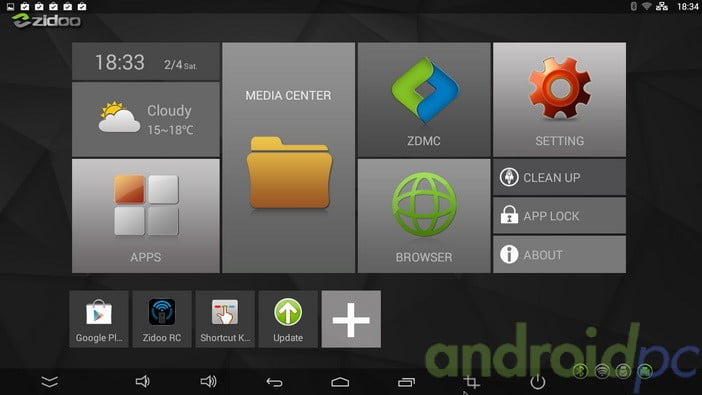
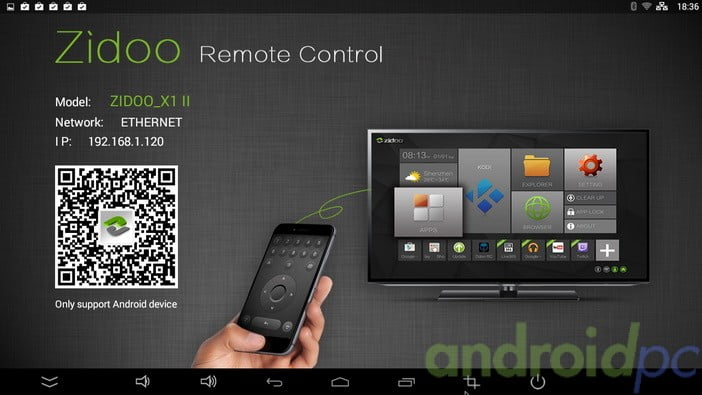
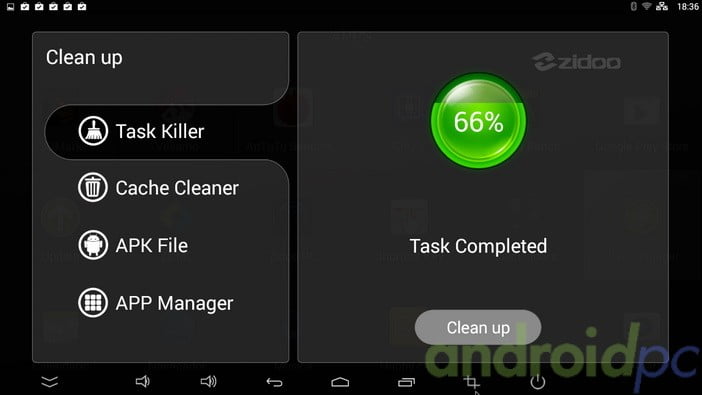
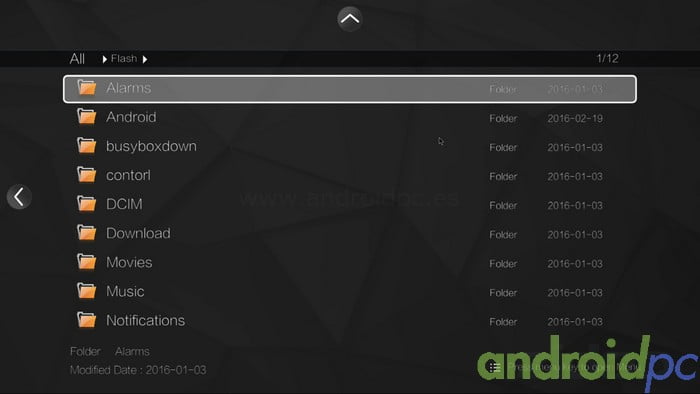
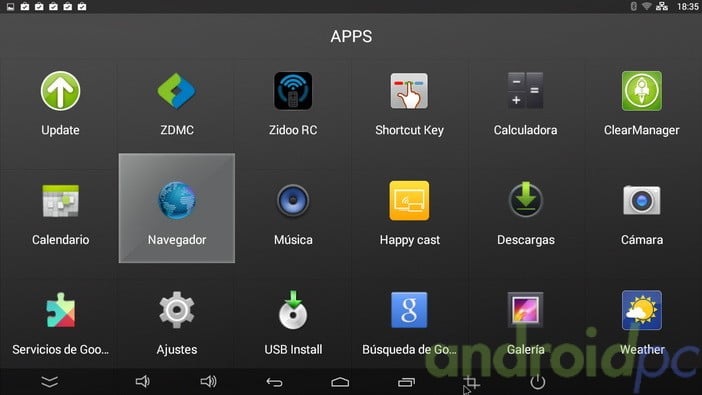
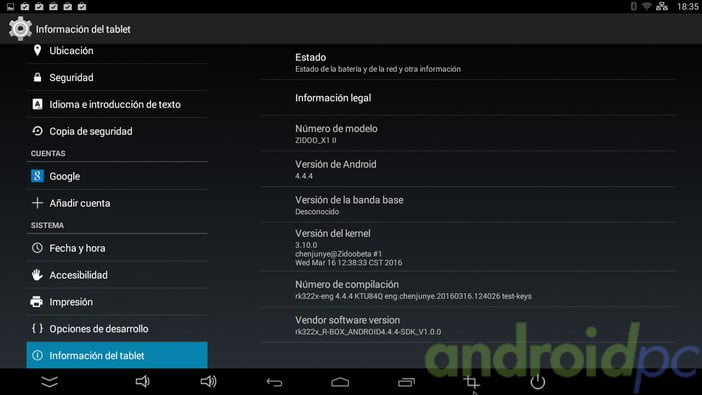
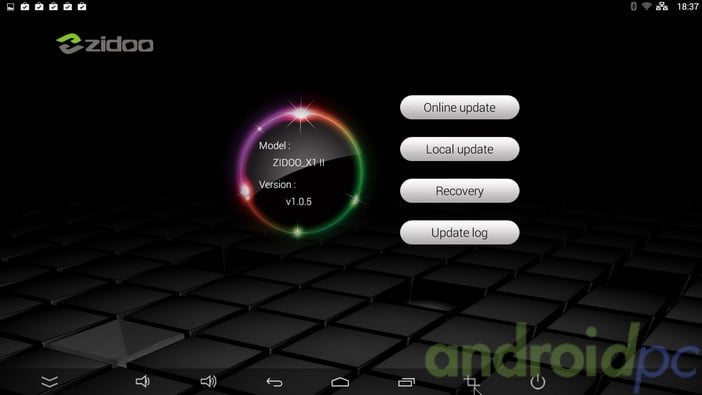
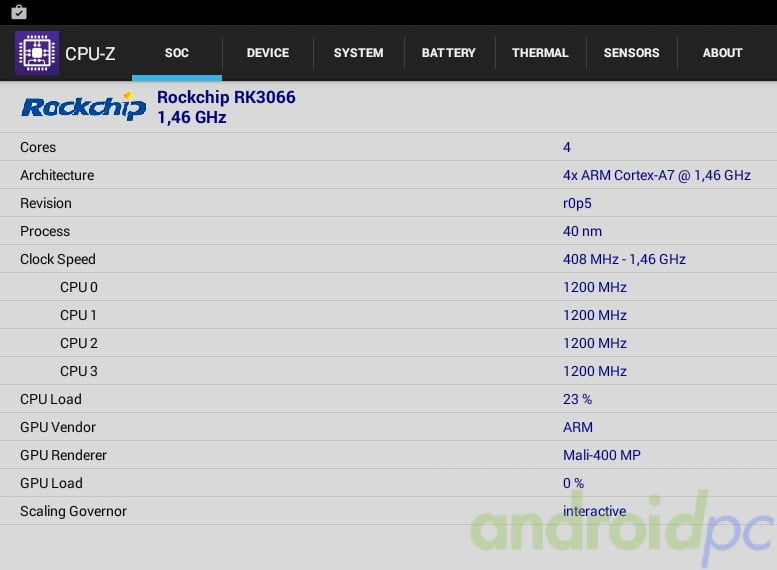
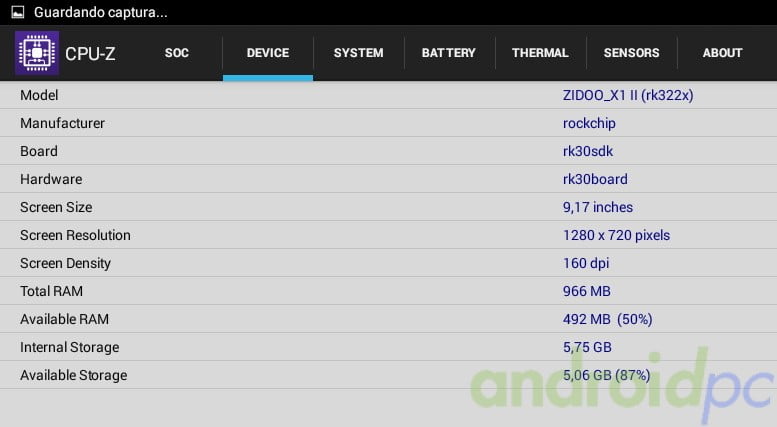
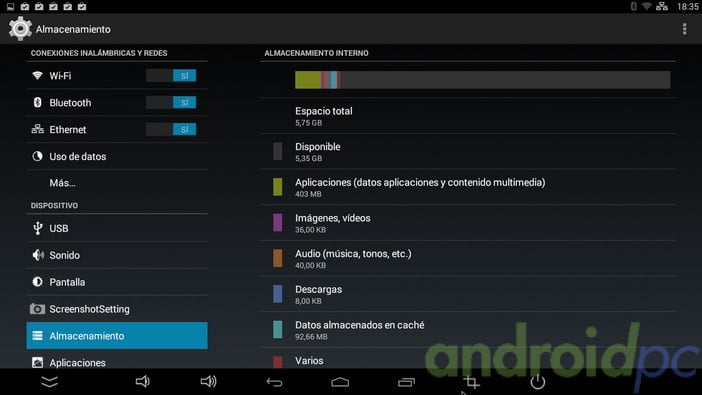
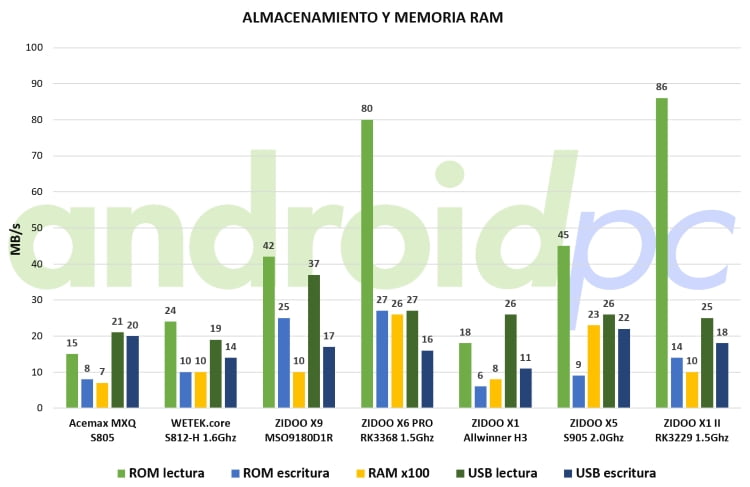
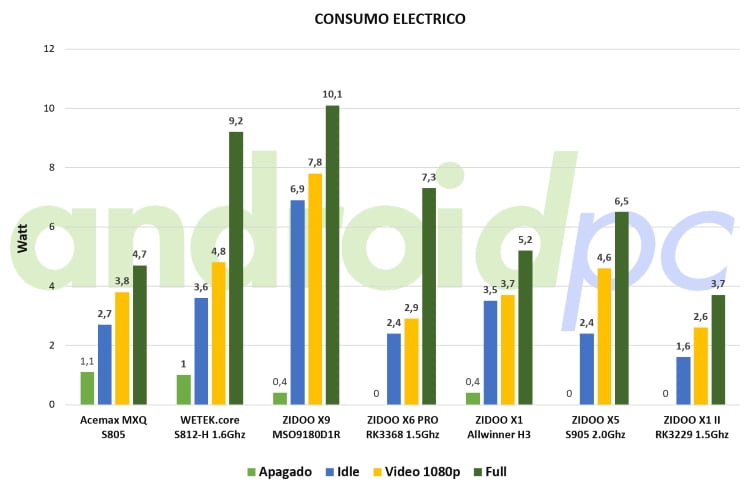
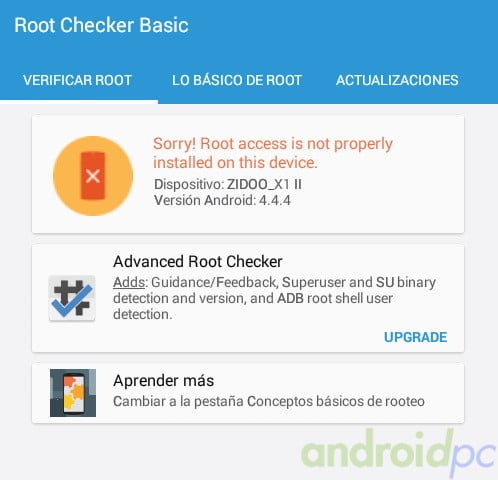
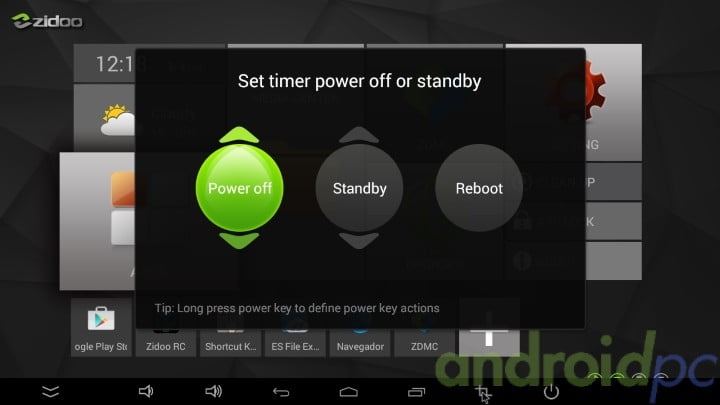
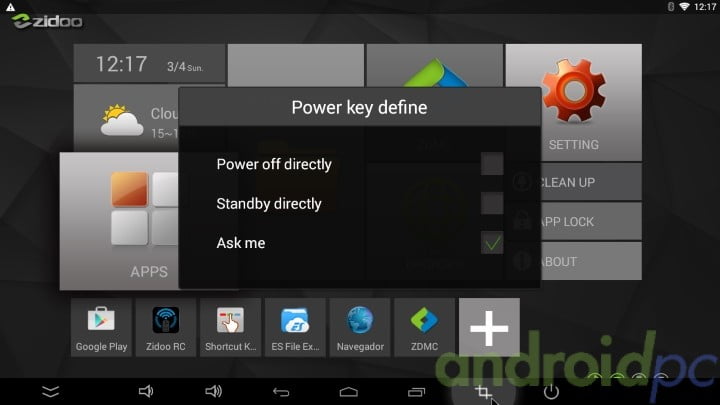
La aplicación de YouTube no reproduce en HD en este Mini pc, a alguien más le pasa?
he encontrado un error en la 2ª pagina de la review: “…tenemos de serie instalado Google play y hemos tenido problemas …”. Más bien suena a “…NO hemos tenido problemas…”. Es correcto? Hecis un muy buen trabajo, seguid así!
Hola me gustaría saber, ya que soy nuevo en todo esto, cada tv vox tiene android, como android tv de google o no?